|
2012. július. 31. |
A frissített tartalmat itt tudod elolvasni.
1) Profilok létrehozása Új profil beállításához kattintsunk az Adminisztrálás részben a Profilok fülön található +ÚJ profil gombra.
Mit is érdemes külön vizsgálnunk? Mondjuk először is az organikus találati listán elfoglalt helyezésünket.
Ezután 3 különböző szűrőt kell létrehozni, amit a szűrők fülön az új szűrő gombra kattintva lehet megtenni. Ezeket a szűrőket a kulcsszópozíciók profilban kell beállítani: 1. Google:
• Szűrő neve: Google 2. Organic Traffic: • Szűrő neve: Organic Traffic• Szűrő típusa: Egyéni szűrő, Belefoglalás • Szűrőmező: Kampánymédium • Szűrőminta: Organic • Kis és nagybetű különbözik: Nem 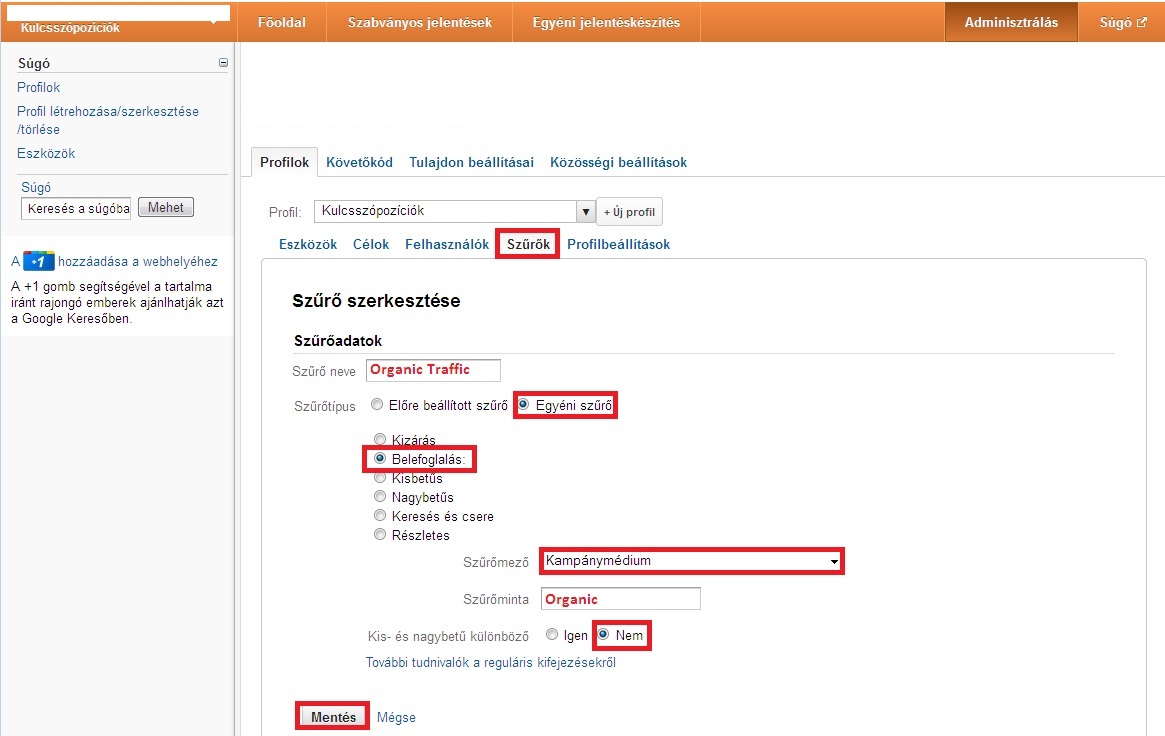
3. Keyword ranking position 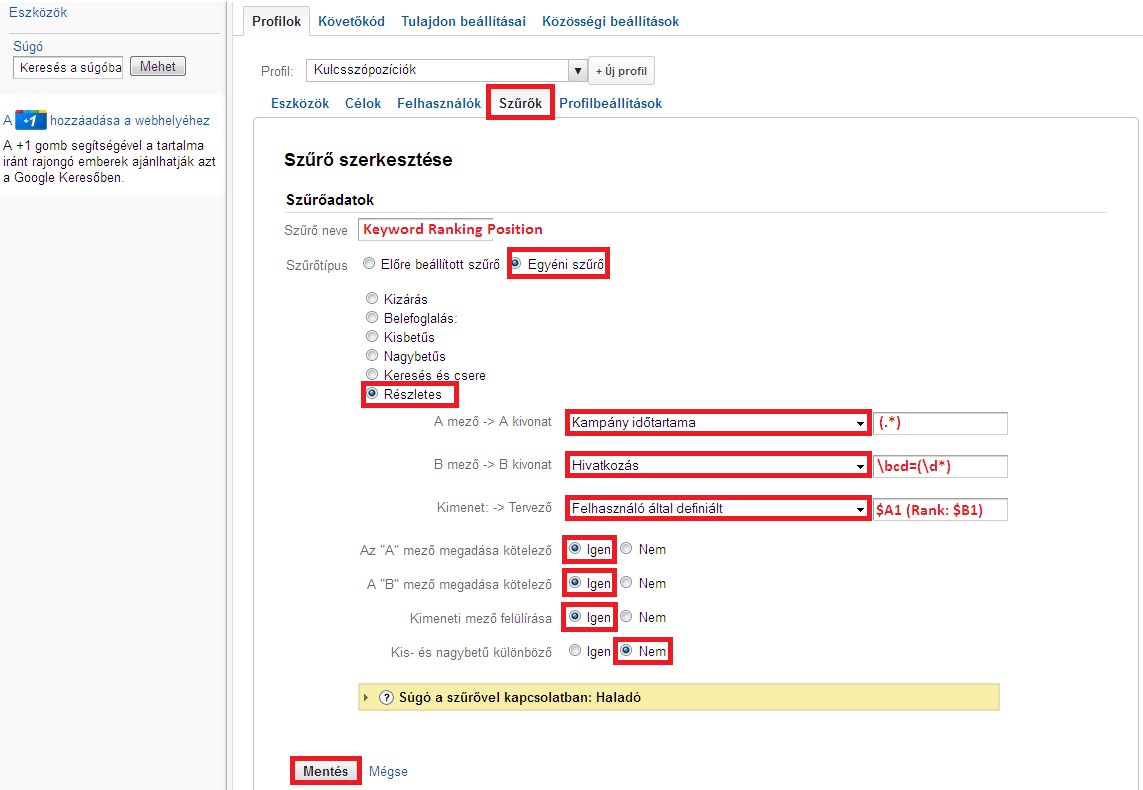
További fontos szempont, hogy a szűrők sorrendje megfelelő legyen. Ezt szintén a Kulcsszópozíciók profil, szűrők fülén lehet módosítani, a szűrősorrend hozzárendelése gombra kattintva. A megfelelő sorrend az, amilyen sorrendben szerepelnek a leírásban, azaz: Ettől kezdve ebben a profilunkban a Közönség \ Egyéni \ Felhasználó által definiált részben azt fogjuk látni, hogy a látogatóink a Google keresőjében milyen kulcsszavakról, és azok milyen elfoglalt helyezésére kattintva érkeztek hozzánk. Tehát például a webshop (Rank: 1) és a webshop (Rank: 3) értékek mellett azt fogjuk látni, hogy a webshop kulcsszóra keresve többen is ellátogattak hozzánk, volt aki úgy, hogy az 1. helyen, volt aki úgy, hogy a 3. helyen szerepeltünk. Nyilván az elsőből lesz több látogatónk. Sajnálatos módon a Google nemrégiben bevezette az SSL Search szolgáltatását, ami annyit tesz, hogy a bejelentkezett felhasználók keresése egy titkosított csatornán megy végbe, így azt nem osztják meg mindeni számára. Ezért itt a kulcsszavak között több (not provided) kifejezést is találni fogunk majd. Ettől függetlenül érdemes beállítanunk ezeket a szűrőket.
3) Saját magunk kizárása a statisztikából Ezért érdemes egy újabb profilban kizárni a saját IP címünket a statisztikából. Ehhez hozzunk létre az új profilunkban egy plusz szűrőt, mely lehet Előre beállított szűrő, ha fix IP címmel rendelkezünk. Itt meg kell jegyeznem, hogy ha egy adott domainről érkező forgalmat szeretnénk kizárni vagy külön mérni azt is itt tehetjük meg. Amennyiben nincs fix IP címünk, mert mondjuk egy irodában ülve böngésszük az internetet, úgy megadhatunk egy IP tartományt is, amelyen belüli értékeket kizárhatunk, vagy éppen belefoglalhatunk. Ehhez használjuk a Google IP-címtartomány eszközt. Az itt kapott értéket (melyet a kezdeti és végső értékek megadása után generáltunk) másoljuk be az Egyéni szűrőnk Szűrőminta mezőjébe, ahogyan az az alábbi ábrán is látszik.
Mivel lehetőségünk van kizárni vagy éppen belefoglalni a statisztikába egy adott forgalmat, mondanom sem kell, hogy így akár külön profilokat hozhatunk létre az egyes domain-ekről érkező látogatók mérésére. De mit érdemes még ezen kívül külön mérnünk?
4) Kampányaink mérése címkézéssel A kampányainkat a Szabványos jelentéseken belül a Forgalmi források \ Források \ Kampányok részben tudjuk nyomon követni. Ahhoz pedig, hogy itt például egy hírlevelünk külön is megjelenjen, két dolog szükségeltetik. Egyrészt természetesen elengedhetetlen, hogy a hírlevélben szerepeljen egy hivatkozás, ami a webáruházunkba irányítja az olvasókat. Másrészt pedig, hogy ez a hivatkozás paraméterezve legyen. Ahhoz, hogy ezt megtegyük látogassunk el a következő oldalra: Google Analytics URL builder tool.
Az eszköz segítségével egy megadott URL-t tudunk paraméterezni. 3 kötelező elemet kell beállítanunk: A kampány forrását is, mely lehet mondjuk hírlevél, a kampánymédiumot ami legyen email, majd a kampányunk nevét, amivel azonosítjuk a hírlevelet, például júliusi webshop labor cikk. De ahogyan említettem nem csak a hírleveleket mérhetjük ily módon, hanem bármi mást. Sőt, szerencsére a legtöbb hírlevél küldő szoftver már képes arra, hogy ezeket a címkézéseket automatikusan elvégezze. A Szabványos jelentések \ Tartalom \ Kísérletek részben beállíthatunk két közel azonos oldalt, mely mondjuk csak szövegében tér el egy kicsit, vagy éppen másik képet tartalmaz. A Google pedig képes arra, hogy az általunk beállított százalékban cserélje ezeket az oldalakat az ide érkező látogatóknak (például két változat esetén 50%, három esetén 33% stb.). Így később a viselkedésből egyértelműen látszik majd, hogy melyik változat a hatékonyabb és konvertál jobban.
Utolsó haladó tippnek pedig az egyik legfontosabb beállítás maradt.
6) Célok beállítása Ahhoz, hogy ezeket mérni lehessen egy valami mindenképpen szükséges, egy köszönő oldal, ahová csak abban az esetben juthat el a látogató, ha teljesítette az általunk elvárt célt. Egy webáruházban a vásárlást követően mindenképpen egy új oldalra irányítjuk a látogatókat, tehát ennek mérése abszolút kivitelezhető. A vásárlásainkról szerencsére rengeteg statisztikánk lesz, pár alapbeállításnak köszönhetően is, viszont mivel a webáruházakban ez egy többlépcsős folyamat, felvetődik pár kérdés:
• Hol léptek be a látogatók a csatornámba -- az első lépésnél, vagy valahol a közepén?
Ha ezekre a kérdésekre nem tudjuk a választ érdemes beállítani a vásárlásainkhoz tartozó célcsatornákat. Ennek lépései pedig a következő: az Adminisztrálás \ Profilok \ Célok részen belül adhatunk hozzá fiókunkhoz 20 darab célt, amit mérni szeretnénk. Ezek beállításánál megadható, hogy milyen cél URL-re irányítjuk a látogatókat (alapesetben ezt érdemes kiválasztanunk), illetve az is, hogy a végső cél eléréséhez milyen lépcsőkön keresztül vezet az út. A pontosabb eredmények érdekében azt, hogy a célcsatorna első lépése kötelező érdemes NEM bepipálni. UPDATE: Abban az esetben viszont, ha egy közös célt szeretnénk mérni úgy, hogy az több útvonalon is elérhető, javasolt a beállítás használata. Itt megadható továbbá az Egyezés típusa, melyek közül a Törzsegyezést javasolt választani (a típusokról érdemes tájékozódni), továbbá a Célunk értéke is, ha például egy fizetős tanulmányt akarunk mérni, aminek fix az ára. A könnyebb beállítás érdekében itt mellékelünk két screenshotot két vásárlási folyamat beállításáról, amiből az is jól látszik, hogy érdemes külön kezelni a nem regisztrált és a regisztrált vásárlásokat.
A célok beállítása azért is nagyszerű dolog, mert így még több statisztikával rendelkezünk majd. A Konverziók \ Célok részben látjuk majd az itt beállított statisztikákat, többek között a csatorna folyamatát is. Amire példa egy általunk korábban beállított soklépcsős folyamat: Remélem, hogy hasznos információkkal szolgáltam annak érdekében, hogy a webáruházak működése minél hatékonyabb legyen. Úgy gondolom, hogy ezen beállítások mind-mind hozzájárulnak ahhoz, hogy webáruházunk sikeresebb lehessen. A webáruház analitika egy közel kifogyhatatlan témakör, ha szeretnél még jobban elmerülni ebben a témában, akkor ajánljuk, hogy nézd meg a eCommerce Analytics: Definitive Guide angol nyelvű összefoglalót. Fontos azonban megjegyeznünk, hogy profikra is bízhatjuk Google Analytics fiókunk kezelését. Nem kell mindent magunk csinálnunk a webáruház üzemeltetésekor, így ha mi magunk nem érzünk kellő elköteleződést a téma iránt, a javaslatunk az, hogy bízzuk ezt egy szakértői csapatra. Ha vannak ötleteid a fentieken kívül, netán kérdéseid vannak, vagy úgy érzed, tévedés van a cikkben, oszd meg velünk kommentben!
|
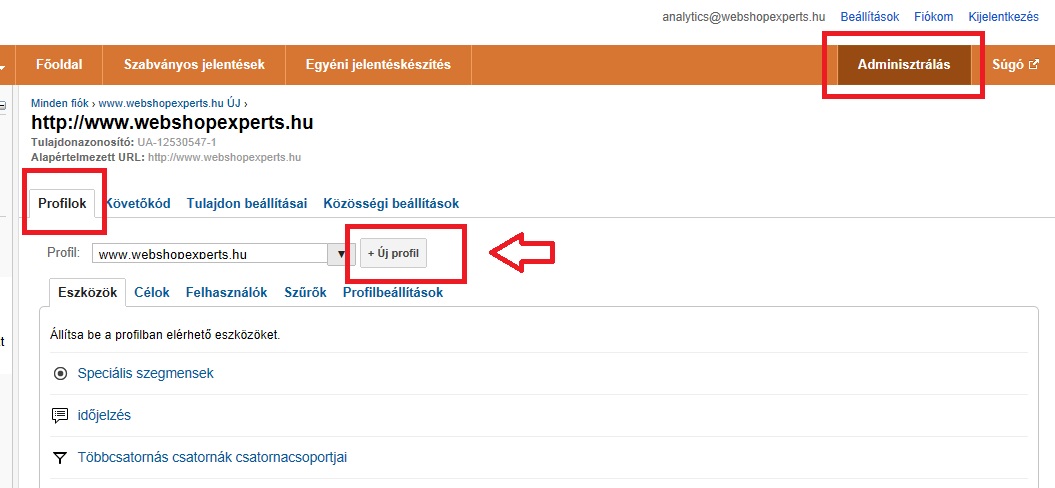
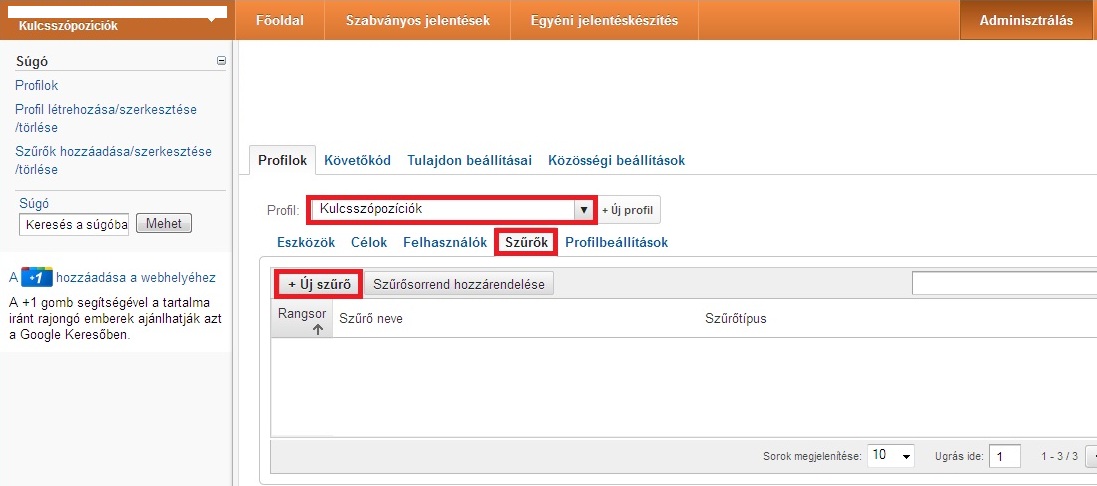
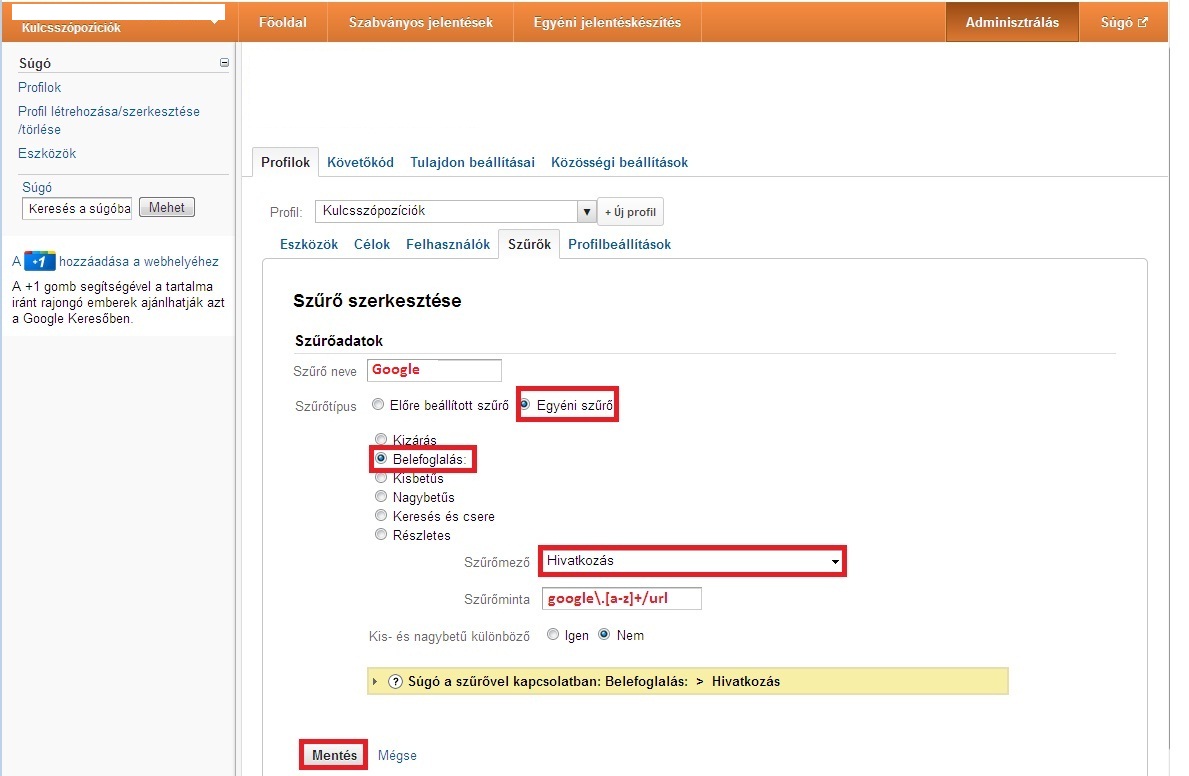
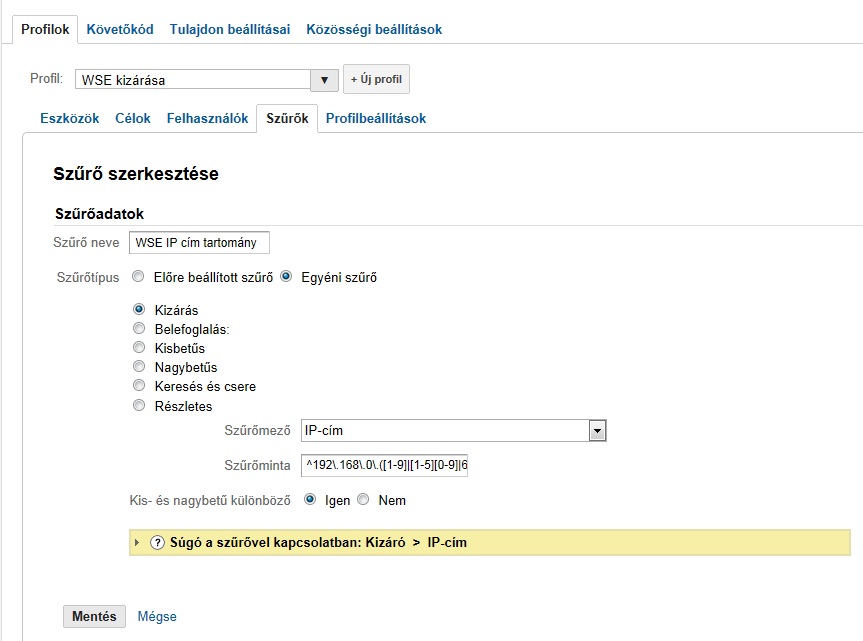
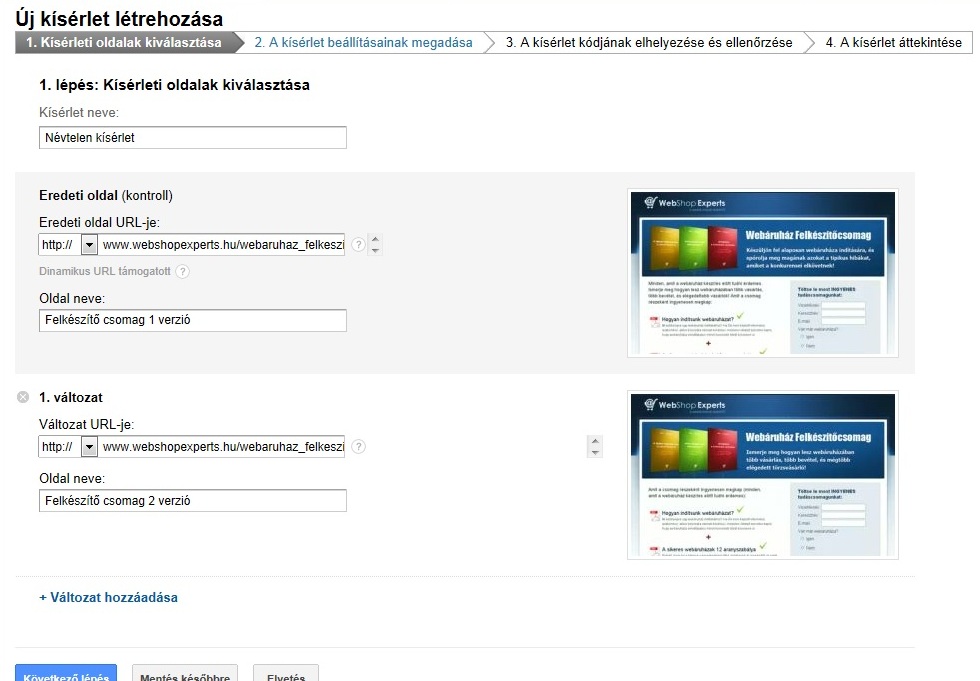
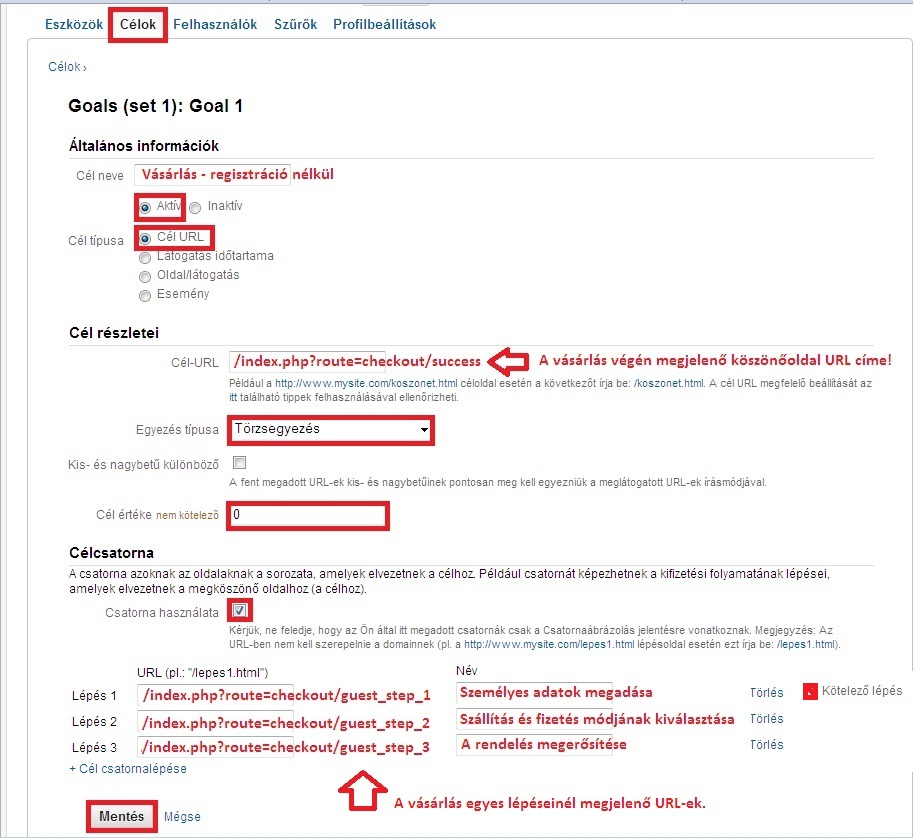
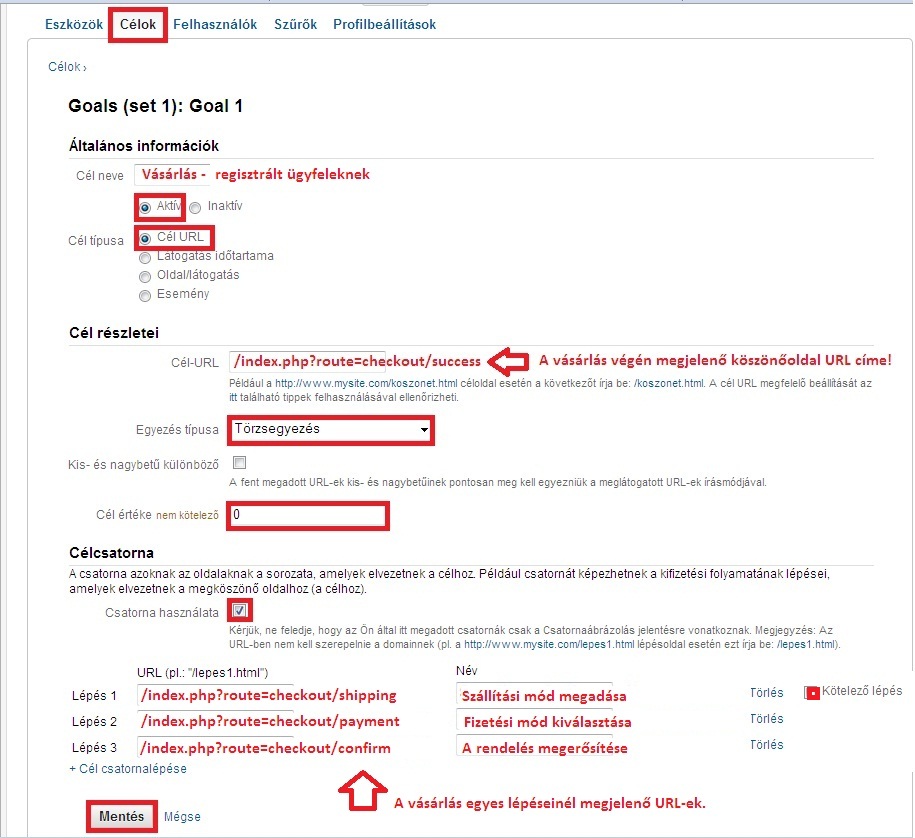
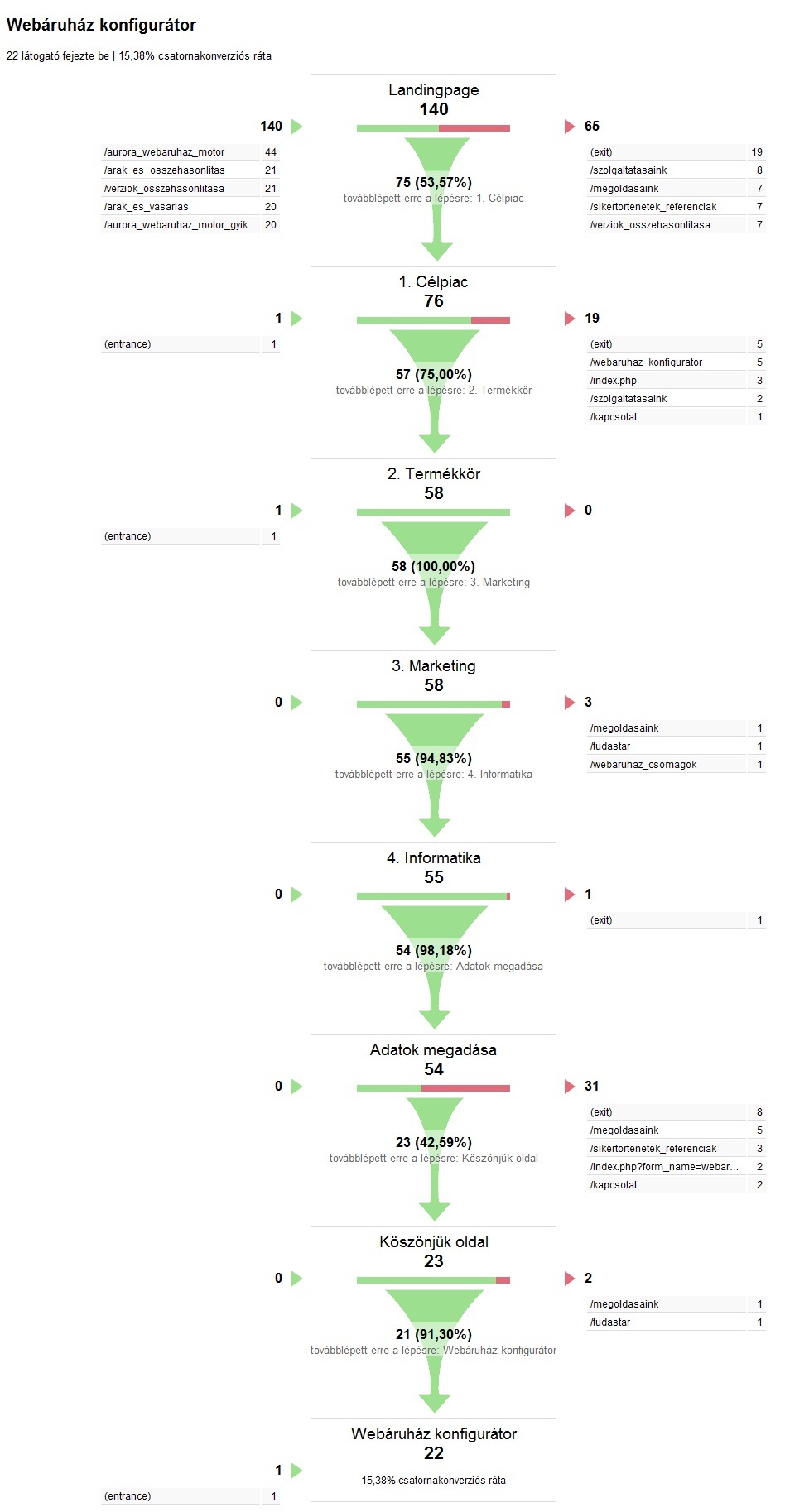
Egy hibát találtam. Az említett két cél beállítása - a leírtak alapján - azonos számú célelérést fog adni. Tehát pont ilyenkor kellene mindkét esetben bekapcsolni a Kötelező lépés gombot, hogy különváljon a két cél.
Norbi
Megtisztelve érzem magam, hogy olvasod a cikket :)
Ez jogos, a screenshoton nem szerepel a kötelező elem. Viszont mi a tanulmányok és egyéb oldalaknál azt tapasztaltuk, hogy a "pipa" torzulást okoz az adatokban.
De az általad említett két vásárlásnál igen, célszerű beállítani.
Köszönöm, hogy jelezted!
Lenne valakinek kedve, ideje, szabad kapacitása segíteni nekünk beállítani az analiticst?
Mi inkább a kövekhez, kreatív ékszerkészítésh ez értünk, de szeretnénk a számítástechnik ában rejlő lehetőséget is használni!
Köszönettel Mándoki László /Csigaház/
A Keyword ranking position-nél nem hoz fel olyan opciót az A mezőnél, hogy kampány időtartama. Ebben az esetben mi a teendő?
Köszönöettel: Ági
A cikk 2012-ben íródott, és azóta a Google Analytics felülete rengeteget változott.
Valószínűleg időközben már kikerült ez a választható szűrő paraméter onnan.